Dok koristite uređivač Vim, on automatski generira privremene datoteke koje se nazivaju swap datoteke. Ove datoteke čuvaju nespremljene podatke i obnavljaju ih u slučaju rušenja aplikacije. Ako ispravno spremite i zatvorite datoteku, swap datoteka se automatski briše.
Swap datoteke su važne, ali mogu postati problem ako se gomilaju. Često ostaju spremljeni čak i ako ste izbrisali izvornu datoteku. Te je datoteke donekle teško pronaći, ne pojavljuju se eksplicitno u direktoriju jer su skrivene. Da biste izbrisali ove datoteke, prvo ih morate locirati. U ovom ću vodiču istražiti kako pronaći skrivene swap datoteke i različite metode brisanja tih datoteka.
- Pronalaženje Vim swap datoteka
- Brisanje Vim swap datoteka
- Riješite se upozorenja Vim Swap datoteke
- Trajno onemogućite generiranje Vim swap datoteke
- Napravite zaseban direktorij za pohranu Vim swap datoteka
- Promijenite postavke ažuriranja Vim Swap datoteke
- Zaključak
Bilješka: Za ovaj vodič koristim macOS (Unix), naredbe bi bile slične i za distribucije Linuxa. Međutim, upute se mogu razlikovati za Windows.
Pronalaženje Vim swap datoteka
Kao što je ranije spomenuto, swap datoteke su skrivene i možda neće biti vidljive kada otvorite trenutni radni direktorij. U operativnim sustavima sličnim Linuxu i Unixu, Vim swap datoteke spremaju se s prefiksom točka (.).
Za pristup Vim swap datotekama, upotrijebite ls naredba s -a zastavica za popis skrivenih datoteka.
ls - a
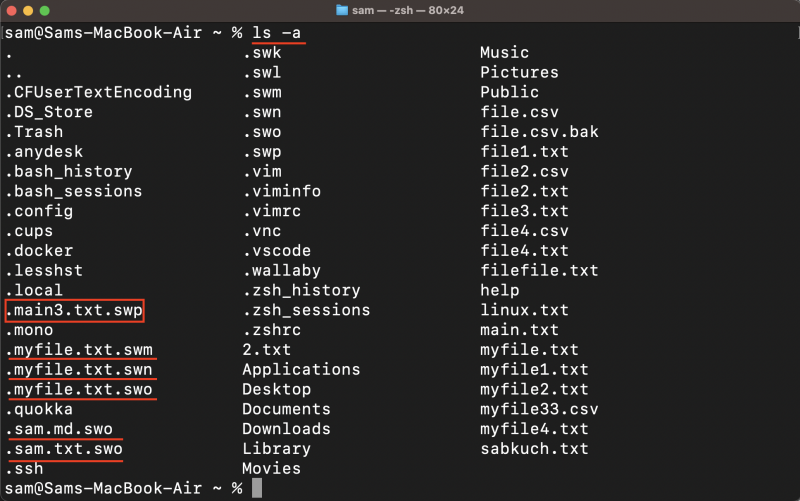
Nazivi skrivenih datoteka u operativnim sustavima sličnim Unixu počinju točkom (.).
Za popis svih swap datoteka u trenutnom direktoriju, koristite jer naredba s -r zastava.
jer - r 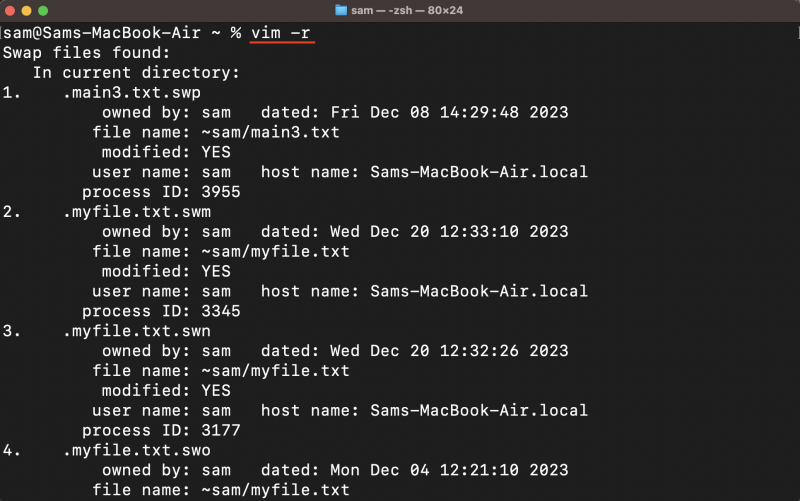
Da biste pronašli naziv swap datoteke trenutno otvorene datoteke, koristite :swapname naredba u Vim editoru:
: swapname 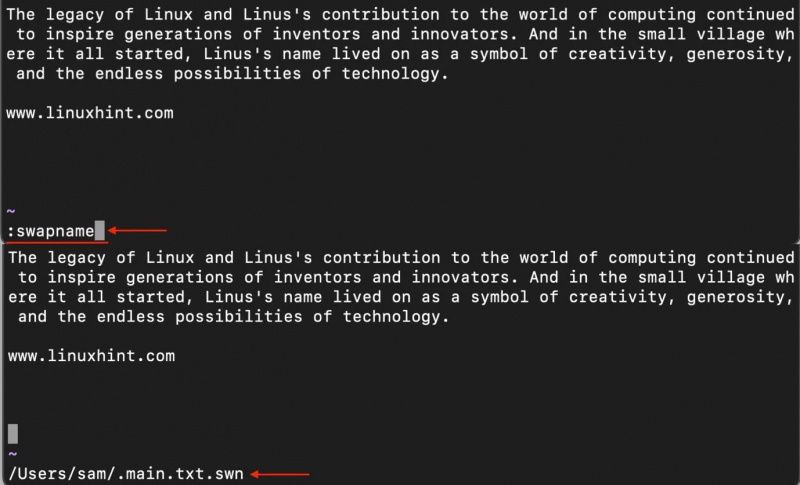
Imajte na umu da brisanje swap datoteka može uzrokovati gubitak nespremljenih promjena, stoga svakako spremite svoj rad prije nego pokušate brisati procese Vim swap datoteka.
Brisanje Vim swap datoteka
Sada kada znate gdje su swap datoteke, lako ih je izbrisati. Postoji više načina za brisanje swap datoteka:
1. Da biste izbrisali Vim swap datoteke, dođite do direktorija u kojem se datoteke nalaze. Vim swap datoteke imaju a .swp proširenje i obično se nazivaju uzorkom .
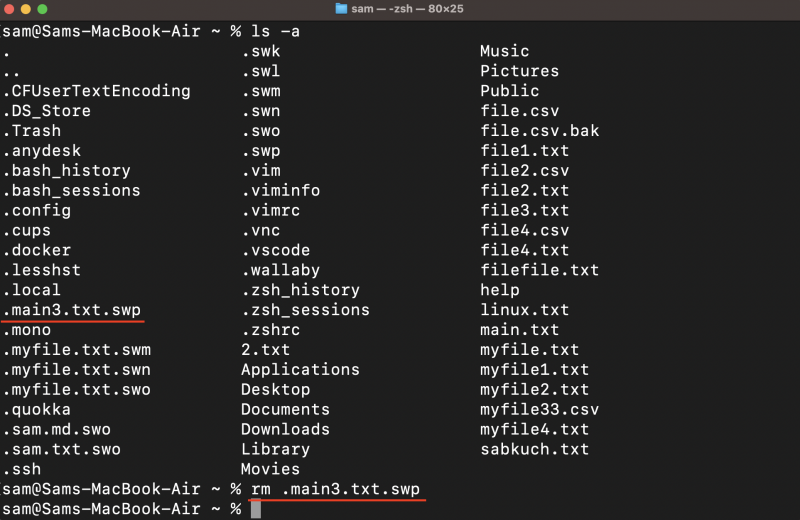
Tipično, Vim swap datoteka se generira i pohranjuje u radni direktorij. Međutim, to nije uvijek slučaj, a moguće ih je generirati iu određenom imeniku. Ova metoda zahtijeva da budete u direktoriju u kojem su prisutne swap datoteke.
Za to se može stvoriti zaseban direktorij za swap datoteke, pročitajte sljedeće odjeljke ovog vodiča.
Također imajte na umu da će ova naredba trajno izbrisati datoteku, stoga pažljivo provjerite datoteku prije brisanja.
2. Otvorite datoteku u Vim editoru i pritisnite r da ga povratim. Ako datoteka nije oštećena, spremite je pomoću :U naredba u NORMALNOM načinu rada.
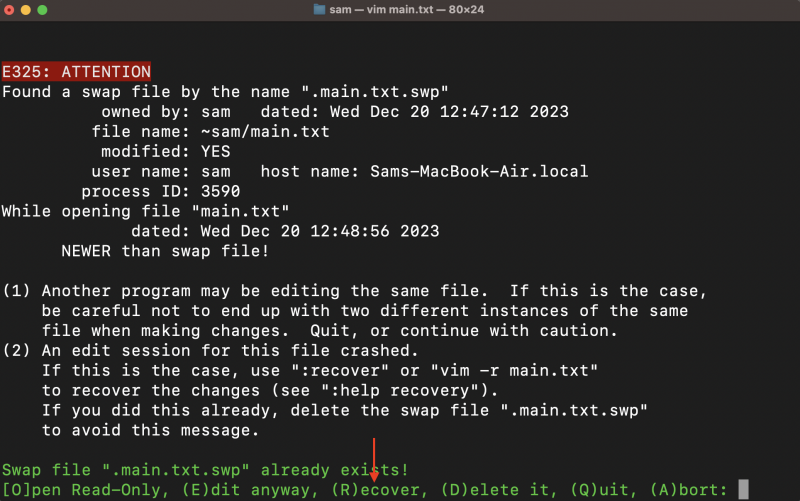
Sada, upotrijebite :To je (ponovno otvaranje) naredba za brisanje swap datoteke. Unesite naredbu u NORMALNOM načinu rada i pritisnite Unesi .
: to je 
Dobit ćete upit na dnu prozora, pritisnite d za brisanje swap datoteke.
Korisno je izbrisati swap datoteku ovim pristupom jer neće prebrisati izvornu datoteku u slučaju da je oporavak oštećen.
3. Upišite jer naredba s -r zastavu i naziv datoteke. Pojavit će se popis povezanih datoteka za oporavak.
jer - r < naziv datoteke > 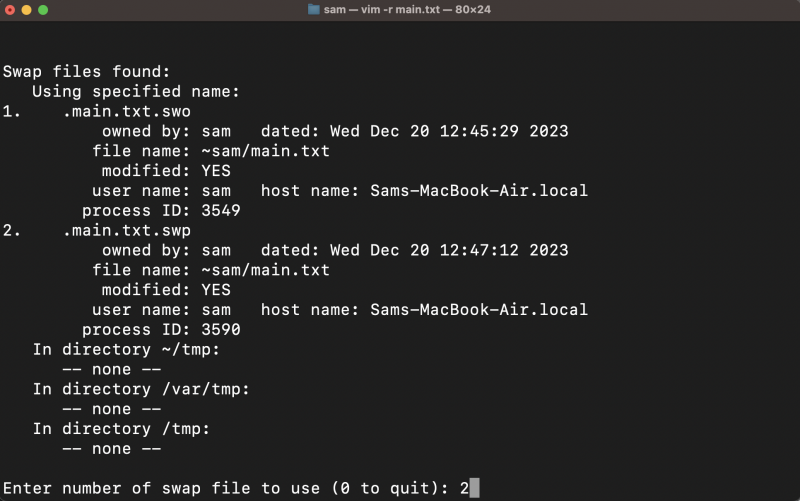
Dobit ćete opcije za oporavak datoteke, upišite broj iz danih opcija.
Možete dobiti sljedeće upozorenje, koje se može razlikovati ovisno o situaciji; pritisnite Enter za otvaranje datoteke i nastavak uređivanja.
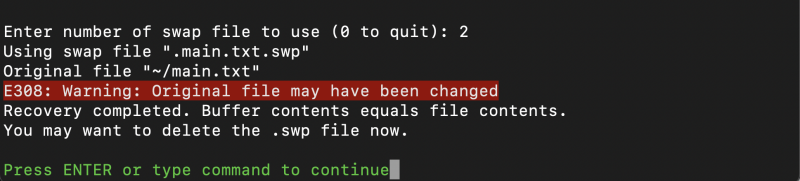
Provjerite datoteku, ako je datoteka izmijenjena, spremite je i izbrišite swap datoteku pomoću :To je naredba.
: to je4. Također možete koristiti pronaći naredba za lociranje i brisanje swap datoteka. Otvorite direktorij u kojem se nalaze swap datoteke i upotrijebite dolje navedenu naredbu:
pronaći - tip f - Ime '*.sw[pnl]' - izbrisatiThe f označava normalnu vrstu datoteke, * je zamjenski znak koji označava sve nazive datoteka s .sw[pnl] proširenje, i -izbrisati opcija je njihovo brisanje.
Vim generira različite vrste swap datoteka, kao što su buka , iznos , swo , swl , sw , i swp . Za brisanje svih datoteka, možete koristiti gornju naredbu dodavanjem više znakova u naredbu, tako da .sw[nmolkp] .
Međutim, nedostatak ove naredbe je taj što rekurzivno traži datoteke iz svih direktorija i poddirektorija. Bolje koristite ovu naredbu ako imate poseban direktorij za swap datoteke.
Riješite se upozorenja Vim Swap datoteke
Tijekom otvaranja datoteke u uređivaču Vim možete dobiti upozorenja o swap datotekama iz različitih razloga.
Razlozi koji uzrokuju upozorenje Vim swap datoteke navedeni su u nastavku:
- Datoteka je trenutno otvorena u nekoj drugoj sesiji.
- Datoteka se daljinski uređuje i veza se gubi.
- Terminal se zatvara bez spremanja datoteke.
- Proces je poslan u pozadinu pomoću ctrl+z.
Ako je datoteka trenutno otvorena u nekoj drugoj sesiji, dobit ćete sljedeće upozorenje:
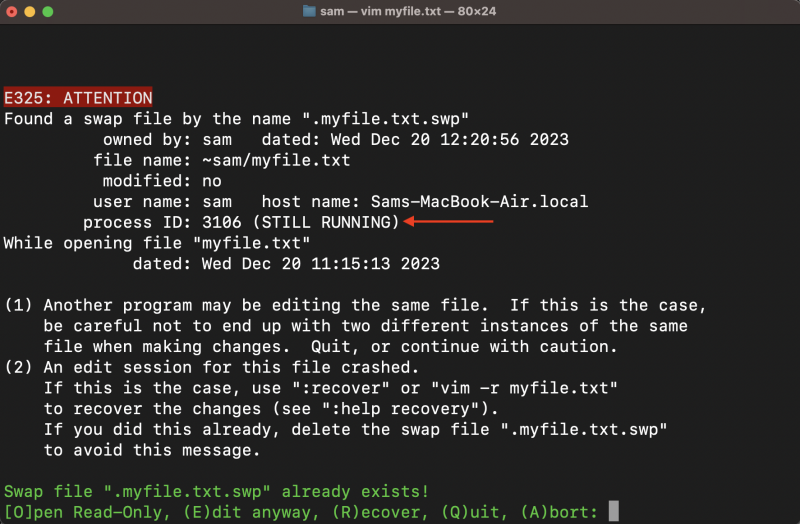
Kao što vidite, proces još uvijek traje u nekoj drugoj sesiji, pokušajte prestati jedna sesija. Budući da je sesija još uvijek u tijeku, ne postoji opcija brisanja za Swap datoteku.
Ili možete dobiti upozorenje o datoteci koju ste izmijenili, ali je niste mogli ispravno spremiti.
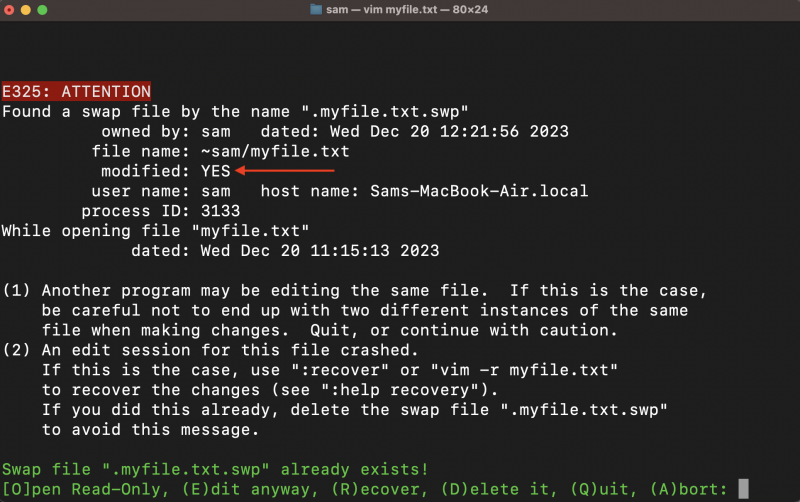
U ovoj situaciji pritisnite r za oporavak datoteke, možete dobiti različite verzije swap datoteka odaberite najnoviju (ili stariju po želji) i otvorite je.
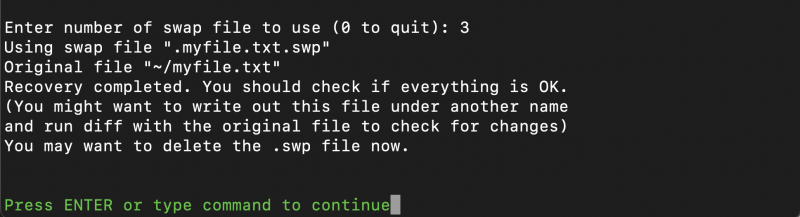
Sada upišite :To je naredba i odabir d za brisanje swap datoteke.
Trajno onemogućite generiranje Vim swap datoteke
Nije preporučljivo onemogućiti generiranje swap datoteka za Vim jer su korisne za oporavak podataka u slučaju nesreće. Ali ako doista želite eliminirati te datoteke kako biste održali čišći sustav, to možete učiniti dodavanjem datoteke postaviti noswapfile prema vimrc datoteka.
postaviti noswapfileNapravite zaseban direktorij za pohranu Vim swap datoteka
Prvo biste trebali stvoriti direktorij u koji će se generirati i spremati sve Vim swap datoteke.
mkdir - str ~/. jer / vimswapfilesTakođer, stvorite direktorije za čuvanje sigurnosnih kopija i povijest poništavanja.
mkdir - str ~/. jer / vimbackupfilesmkdir - str ~/. jer / vimundofiles
Sada, postavite stvoreni direktorij kao mjesto swap datoteke pomoću naredbe set.
postaviti imenik = ~/. jer / vimswapfiles //postaviti sigurnosna kopija = ~/. jer / vimbackupfiles //
postaviti ujedinjena zemlja= ~/. jer / vimundofiles //
Dvostruke kose crte (//) dodaju se na kraju staze kako bi se izbjegle kolizije imena, budući da će dvostruka kosa crta stvoriti zamjene ili sigurnosne kopije koristeći cijelu stazu.
Promijenite postavke ažuriranja Vim Swap datoteke
Zamjena se ažurira svake četiri sekunde kada nema aktivnosti tipkanja. Ako tipkate, swap datoteka će se ažurirati nakon 200 znakova.
Razlog zašto se swap datoteke ne ažuriraju svake sekunde je taj što to može usporiti uobičajeni zadatak koji obavljate u Vimu. Međutim, možete postaviti vrijeme i broj znakova mijenjanjem broj ažuriranja i vrijeme ažuriranja u vimrc datoteka.
Zaključak
Datoteke za razmjenu su automatski generirane datoteke koje prate izmjene koje radimo dok uređujemo datoteke u Vimu i ažuriraju ih svakih 200 znakova. Kada je datoteka pravilno spremljena i zatvorena, swap datoteka se automatski briše.
Da biste izbrisali neželjene swap datoteke, prvo ih oporavite i provjerite da datoteka nije oštećena. Vim emisije ???NEDOSTAJU REDOVI ako je datoteka oštećena. Ako je sve u datoteci u redu, izbrišite swap datoteku pomoću :To je naredbu i odabirom opcije brisanja.